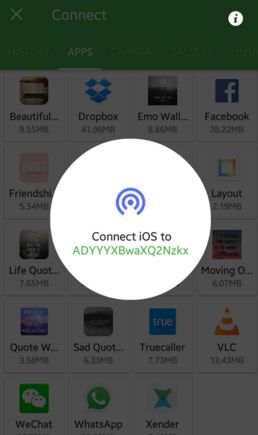Aquí se explica cómo usar Xender para transferir datos desde Android a los últimos dispositivos iPhone o iPad. Puede compartir fácilmente fotos, videos, música, documentos, aplicaciones y otros archivos desde su dispositivo Android a su iPhone o iPad. Este iPhone o Aplicación de transmisor de Android Transfiera archivos rápidamente en comparación con Bluetooth o Airdrop (solo transfiera de iPhone a iPhone). Puede transferir fácilmente archivos grandes, como canciones, videos o películas en minutos. Además, transfiera cualquier archivo multimedia entre su teléfono inteligente y su computadora o MAC usando una nueva forma de conectarse a su computadora.
El uso de Xender transfiere rápidamente archivos de Android a dispositivos Android como Samsung Galaxy, Nexus, HTC one, etc. Puede transferir archivos multimedia desde su dispositivo Android a iPhone a través de Bluetooth, compartirlos, AirDrop y otros programas de software. Siga los pasos a continuación para conectar el iPhone a Android a través de Xender.
Lea también:
Cómo transferir archivos de Android a iPhone usando Xender
Si usted tiene las últimas actualizaciones de Xender, aplique la siguiente configuración para transferir archivos de Android a iPhone 11 Pro Max / 11 Pro / 11 / iPhone X, etc.
Utilice Xender para transferir archivos a Android y iPhone
Paso 1: Abierto Aplicación Xender en sus dispositivos Android.
Paso 2: Tocar + icono en la esquina superior derecha.
Paso 3: Escoger Conectar iPhone.
Paso 4: Ir Configuraciones de WiFi y conectarse a WiFi creado por un teléfono Android.
Paso 5: Abierto Aplicación Xender en sus dispositivos iPhone y toque conectar amigo.
Android a iPhone (versión anterior)
Paso 1: Abierto «Xender» en su teléfono o tableta Android.
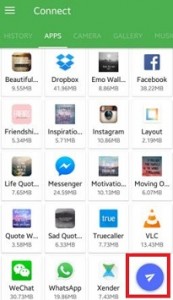
Paso 2: prensa «Icono redondo» desde la esquina inferior derecha.
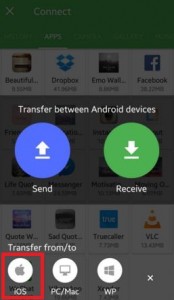
Paso 3: prensa «IOS».
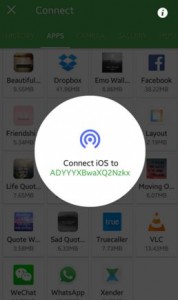
Puede ver la pantalla de arriba en su dispositivo Android.
Paso 4: Abrir en iPhone 6 «Ajustes».
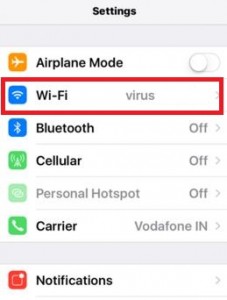
Paso 5: prensa Wifi.
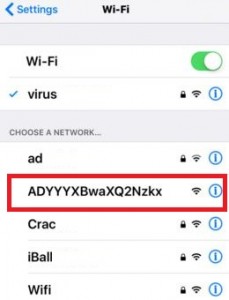
Paso 6: Debajo de la red, presione «Nombre de red creado temporalmente por su dispositivo Android» en su dispositivo Android, ambos dispositivos tienen el mismo nombre. Verifique su dispositivo Android o iPhone.
Paso 7: Ahora abrir Xender en iPhone 6 u otros dispositivos.
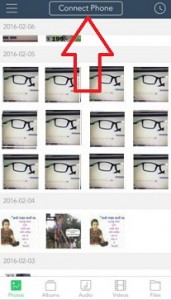
Paso 8: prensa «Conecta tu teléfono» desde la parte superior de la pantalla central y puede ver el mensaje de conexión exitosa.
Puede enviar archivos fácilmente desde Android a iPhone / iPhone a Android. Ahora seleccionar o elegir archivos como audio, video, fotos en su dispositivo Android o iPhone.
Paso 9: prensa «enviar» para transferir archivos de Android al dispositivo iPhone 6.
Ahora todos los archivos multimedia seleccionados se transfieren rápidamente a otros dispositivos. Xender es la mejor aplicación para transferir datos rápidamente entre Android en dispositivos iPhone.
Arriba puede ver los pasos para transferir archivos de Android al iPhone 6 usando Xender. ¿Le resultó útil el proceso anterior? No dude en hacérmelo saber en el cuadro de comentarios a continuación, sería un placer ayudarlo.
Sigue leyendo:
- Cómo transferir archivos de Android a la PC usando Xender
- Cómo transferir archivos de Android a su teléfono con Windows usando Xender
- Cómo cambiar el sitio de descarga en Xender a Android
- Cómo transferir datos de un teléfono Samsung antiguo a Galaxy S9
- Cómo usar Dropbox en Android, Agregar archivos de computadora
- Cómo transferir aplicaciones desde un teléfono Android a una computadora portátil, PC, PC
- Cómo transferir música desde el teléfono a la computadora portátil / computadora
- Cómo transferir fotos y videos de Galaxy S9 a MAC
- Cómo importar música de PC a Galaxy S9 y Galaxy S9 plus
- Cómo exportar archivos de Dropbox a su teléfono Android